أعلى 5 طرق لإصلاح فشل جلسة النسخ الاحتياطي iTunes
"فشلت جلسة النسخ الاحتياطي لـ iTunes مع iPhone 7. لقد حاولت مؤخرًا إجراء نسخ احتياطي لـ iPhone 7 عبر iTunes على نظام التشغيل Windows 10 x64 Enterprise ، لكنني حصلت على خطأ أثناء الجلسة في iTunes. هل هناك أي طريقة لفشل نسخة احتياطية لجلسة iTunes في Windows 10؟ "
iTunes هو أداة ملائمة للنسخ الاحتياطي والاستعادةجهاز iOS ولكنه ليس مثاليًا. في بعض الأحيان قد نواجه خطأً يقول "تعذر على iTunes نسخ iPhone" (الاسم) "احتياطيًا بسبب فشل جلسة النسخ الاحتياطي" أو "تعذر حفظه على الكمبيوتر". في هذه المقالة ، سنشارك أفضل 5 طرق لإصلاح جلسة النسخ الاحتياطي لـ iTunes التي فشلت في نظامي التشغيل Windows 10/8/7 و Mac. إذا كنت أحد هؤلاء الأشخاص ، فاقرأ من فضلك.

- الطريقة 1: إعادة تشغيل جهاز الكمبيوتر Mac / Windows و iPhone / iPad
- الطريقة 2: التحقق من إعدادات أمان Windows
- الطريقة الثالثة: إعادة تسمية ملفات النسخ الاحتياطي القديمة
- الطريقة 4: إصلاح فشل جلسة النسخ الاحتياطي iTunes مع Tenorshare TunesCare
- الطريقة الخامسة: استخدم طريقة بديلة لإجراء نسخ احتياطي مجاني على iPhone / iPad دون استخدام iTunes
الطريقة 1: إعادة تشغيل جهاز الكمبيوتر Mac / Windows و iPhone / iPad / iPod
تحدث معظم المشكلات التي تسبب أخطاء النسخ الاحتياطي في iTunesإما على جانب جهاز iPhone أو جهاز الكمبيوتر الخاص بك. أولاً ، أعد تشغيل الكمبيوتر وأجهزة iOS التي لديك بها خطأ iTunes. يرجى التأكد من وجوب فصل جهاز iOS أثناء إعادة التشغيل. قم بتوصيل الجهاز بعد إعادة التشغيل.
الطريقة 2: التحقق من إعدادات أمان Windows
في بعض الأحيان برنامج مكافحة الفيروسات الذي استخدمتهقد يتسبب جهاز الكمبيوتر / جهاز Mac في فشل جلسة النسخ الاحتياطي لـ iTunes. في مثل هذه الحالات ، قم بتعطيل برامج مكافحة الفيروسات وجدار الحماية مؤقتًا وجرب النسخة الاحتياطية مرة أخرى.
الطريقة الثالثة: إعادة تسمية ملفات النسخ الاحتياطي القديمة
قد يتعارض اسم ملفات النسخ الاحتياطي القديمة مع نسخة احتياطية جديدة. لذلك أعد تسمية ملفات النسخ الاحتياطي القديمة عن طريق إلحاق شيء مثل "-BOLDACKACK" باسم المجلد من
- Mac OS X: ~ / Library / ApplicationSupport / MobileSync / Backup /
- Windows 10/8: UsersUSERNAMEAppDataRoamingApple ComputerMobileSyncBackup
- Windows 7: C: UsersuserAppDataRoamingApple ComputerMobileSyncBackup

الطريقة 4: إصلاح فشل جلسة النسخ الاحتياطي iTunes مع Tenorshare TunesCare
إذا فشلت الحلول المذكورة أعلاه في حلالمشكلة ، قد تحاول إصلاح خطأ فشل جلسة النسخ الاحتياطي لـ iTunes مع Tenorshare TunesCare ، وهي أداة إصلاح iTunes مجانية يمكنها إصلاح جميع مشكلات مزامنة iTunes وأخطاء iTunes بالخطوات السهلة
- قم بتنزيل وتثبيت Tenorshare TunesCare على جهاز الكمبيوتر الخاص بك. قم بتشغيله وتوصيل جهاز iOS الخاص بك بهذا الكمبيوتر عبر كابل USB.
- أولاً ، انقر فوق "إصلاح مشكلة مزامنة iTunes" علىTenorshare TunesCare. وبهذه الطريقة ، يمكنك إصلاح مكتبة iTunes التالفة التي قد تسبب خطأ في النسخ الاحتياطي لـ iTunes. بعد الإصلاح ، احتياطيًا لجهازك ومعرفة ما إذا كان قد تم حل المشكلة أم لا.
- إذا استمر الخطأ ، قم بتشغيل TenorshareTunesCare مرة أخرى وانقر فوق "إصلاح جميع مشاكل iTunes" وانقر فوق "إصلاح iTunes". بهذه الطريقة ، ستعيد Tenorshare TunesCare إنشاء iTunes بالكامل لإصلاح جميع أخطاء iTunes.

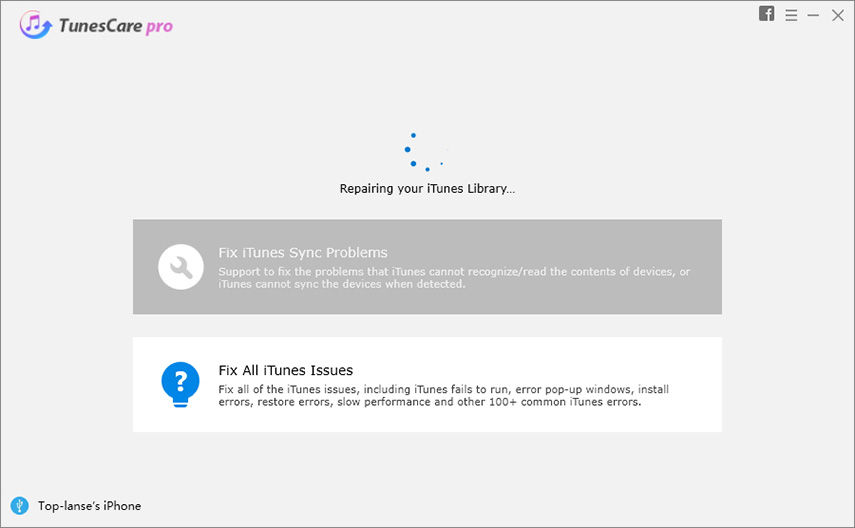
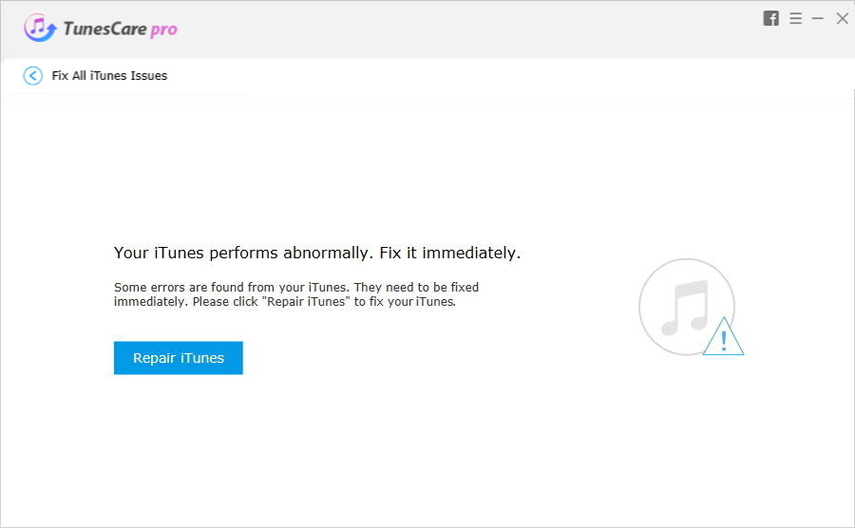
الطريقة الخامسة: استخدم طريقة بديلة لإجراء نسخ احتياطي مجاني على iPhone / iPad / iPod بدون iTunes
بدلاً من النسخ الاحتياطي باستخدام iTunes ، يمكنك المستخدمطرق أخرى للنسخ الاحتياطي iPhone / iPad / iPod كذلك. iCloud هو خيار رائع يستخدمه معظم المستخدمين. أوصي هنا بأداة النسخ الاحتياطي الأخرى لنظام iOS - Tenorshare iCareFone ، والتي يمكنها نسخ البيانات احتياطيًا بشكل انتقائي من الجهاز مجانًا ، مما يوفر الكثير من الوقت لتحميل مكتبة iTunes. الآن ، يرجى تنزيل وتنزيل Tenorshare iCareFone مجانًا على جهاز الكمبيوتر الخاص بك.
- قم بتشغيل Tenorshare iCareFone وتوصيل جهازك بالكمبيوتر عبر كابل USB. على الواجهة الرئيسية ، حدد "النسخ الاحتياطي والاستعادة".
- حدد المربع الآن قبل الملفات التي تريد نسخها احتياطيًا أو ببساطة حدد الكل. انقر فوق "النسخ الاحتياطي" لنسخ البيانات احتياطيًا على جهاز iPhone / iPad / iPod.
- بمجرد الانتهاء ، يمكنك النقر فوق "استعادة إلى جهاز" أو "تصدير إلى جهاز الكمبيوتر" لحفظ بيانات النسخ الاحتياطي إما على جهاز iPhone أو الكمبيوتر.



هذا كله يتعلق بكيفية إصلاح جلسة النسخ الاحتياطي لـ iTunes لفشل iPhone iPhone XS / XS / XR / X / 8/7 / 7Plus / 6s / 6s / 5s / 5 إذا كانت لديك أية مشكلات أخرى ، فأخبرنا بها في منطقة التعليق.









